कस्टम प्रपत्रों में रिलेशनशिप इंटेलिजेंस विजेट जोड़ें
डिफ़ॉल्ट रूप से, हेल्थ स्कोर विज़ेट और कौन किसको जानता है विज़ेट केवल आउट-ऑफ़-द-बॉक्स Sales Insights फ़ॉर्म में उपलब्ध हैं. यदि आप अनुकूलित प्रपत्रों का उपयोग कर रहे हैं, तो आप इन विजेट्स को मैन्युअल रूप से अपने प्रपत्र में जोड़कर अपने कस्टम प्रपत्रों पर प्रदर्शित कर सकते हैं।
लाइसेंस और भूमिका आवश्यकताएँ
| आवश्यकता का प्रकार | आपको होना आवश्यक है |
|---|---|
| लाइसेंस | Dynamics 365 Sales Premium अधिक जानकारी: Dynamics 365 Sales मूल्य निर्धारण |
| सुरक्षा भूमिकाएँ | सिस्टम व्यवस्थापक अधिक जानकारी: बिक्री के लिए पूर्वनिर्धारित सुरक्षा भूमिकाएँ |
कस्टम फ़ॉर्म में विजेट जोड़ें
अपने कस्टम फ़ॉर्म में हेल्थ स्कोर विज़ेट या कौन किसको जानता है विज़ेट जोड़ने के लिए, इन चरणों का पालन करें:
महत्त्वपूर्ण
- विजेट केवल एकीकृत इंटरफ़ेस ऐप्स में समर्थित हैं।
- आप किसी फॉर्म में विजेट जोड़ने के लिए लीगेसी प्रपत्र डिज़ाइनर का उपयोग नहीं कर सकते।
पोर्टल पर लॉग इन करें. Power Apps

अपने संगठन के परिवेश को खोजें और चुनें.
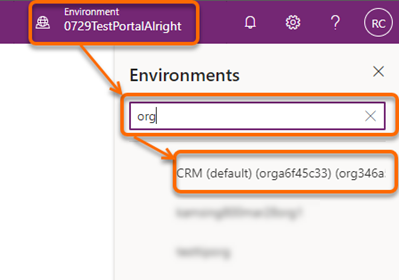
डेटा>टेबल्स चुनें।
तालिकाएँ पृष्ठ तालिकाओं की सूची के साथ खुलता है।

तालिका खोलें, फ़ॉर्म टैब चुनें, और फिर विज़ेट को जोड़ने के लिए एक मुख्य फ़ॉर्म चुनें। इस उदाहरण में, तालिका लीड चयनित है और मुख्य प्रपत्र लीड चयनित है।
नोट
यदि आप वह तालिका नहीं देख पा रहे हैं जिसमें आप विज़ेट जोड़ना चाहते हैं, तो पृष्ठ के ऊपरी-दाएँ कोने में, फ़िल्टर सेटिंग को सभी में बदलें।
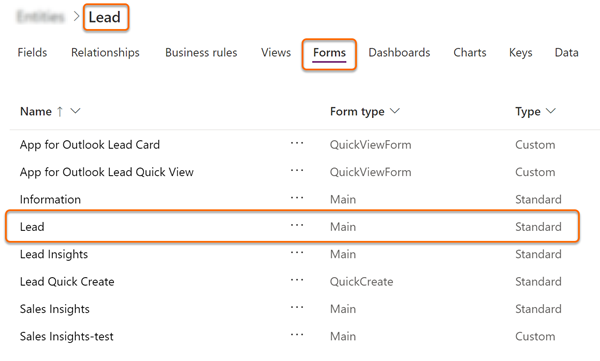
प्रपत्र डिज़ाइनर में, घटक का चयन करें, और फिर लेआउट से, विज़ेट जोड़ने के लिए प्रपत्र में प्लेसहोल्डर के रूप में एक कॉलम जोड़ें।
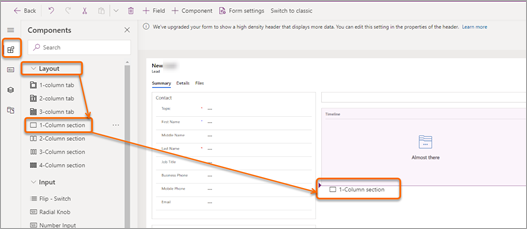
आप जो विज़ेट जोड़ना चाहते हैं, उसके आधार पर निम्न में से कोई एक कार्य करें:
- हेल्थ स्कोर विज़ेट, जोड़ने के लिए प्रदर्शन>रिलेशनशिप हेल्थ का चयन करें.
- कौन किसको जानता है विज़ेट, जोड़ने के लिए प्रदर्शन >कौन किसको जानता है का चयन करें.
नोट
सुनिश्चित करें कि जोड़ा गया प्लेसहोल्डर स्तंभ चुना गया है. यदि ऐसा नहीं है, तो प्रपत्र में एक यादृच्छिक स्थान पर विज़ेट को जोड़ा जाएगा.
इस उदाहरण में, आइए कौन किसको जानता है विज़ेट का चयन करें।

पॉप-अप विंडो में, उन घटकों का चयन करें जिन पर आप विज़ेट प्रदर्शित करना चाहते हैं, और संपन्न का चयन करें।

विज़ेट को फॉर्म में जोड़ा गया है, जैसा कि निम्नलिखित छवि में दिखाया गया है।

नोट
नया अनुभाग लेबल छिपाने के लिए, नया अनुभाग सेटिंग फलक के गुण टैब पर जाएं, और फिर लेबल छिपाएं का चयन करें.
प्रपत्र को सहेजें और प्रकाशित करें.
नोट
यदि आप चाहते हैं कि सेल्सपर्सन और सेल्स मैनेजर के अलावा अन्य भूमिकाएं कौन किसको जानता है विज़ेट, तक पहुंचें तो उन भूमिकाओं तक पहुंच प्रदान करें।
आपके ऐप में विकल्प नहीं मिल रहे हैं?
तीन संभावनाएं हैं:
- आपके पास आवश्यक लाइसेंस या भूमिका नहीं है. इस पृष्ठ के शीर्ष पर लाइसेंस और भूमिका आवश्यकताएँ अनुभाग देखें.
- आपके व्यवस्थापक ने सुविधा चालू नहीं की है.
- आपका संगठन किसी कस्टम ऐप का उपयोग कर रहा है. सटीक चरणों के लिए अपने व्यवस्थापक से संपर्क करें. इस आलेख में वर्णित चरण आउट-ऑफ़-द-बॉक्स विक्रय हब और Sales Professional ऐप के लिए विशिष्ट हैं.